服务热线
适用环境:
-
系统支持:CentOS-5 (32bit/64bit)、CentOS-6 (32bit/64bit)
-
内存要求:≥256M
安装了什么:
-
1、Apache 2.2.22或Apache 2.4.2
-
2、MySQL 5.5.24
-
3、PHP 5.2.17或PHP 5.3.13
-
4、phpmyadmin 3.5.1
-
5、ZendOptimizer 3.3.9(可选,只适合PHP 5.2.17)
-
6、xcache 1.3.2(可选)
-
7、pure-ftpd-1.0.36(可选)
如何安装:
-
执行下载命令 wget http://centos.googlecode.com/files/lamp0.4.tar.gz
-
执行命令 tar xf lamp0.4.tar.gz && cd lamp0.4 && chmod +x lamp.sh && ./lamp.sh
-
一般如果系统环境版本低引起安装失败 会引导系统更新,然后再自动安装的
安装其它
1、执行脚本pureftpd.sh安装pure-ftpd 命令 ./pureftpd.sh
2、执行脚本zend.sh安装ZendOptimizer 命令 ./zend.sh
3、执行脚本xcache.sh安装xcache 命令 ./xcache.sh
使用提示:
LAMP脚本使用
-
lamp add(del,list):创建(删除,列出)虚拟主机。
-
lamp ftp(add|del|list):创建(删除,列出)ftp用户。
-
lamp uninstall:一键卸载lamp(卸载之前注意备份好数据!)。
程序目录
-
mysql目录: /usr/local/mysql
-
mysql data目录:/usr/local/mysql/data
-
php目录: /usr/local/php
-
apache目录: /usr/local/apache
进程管理
-
apache启动(停止|重启|重载配置文件):service httpd start(stop|restart|reload)
-
mysql(停止|重启|重载配置文件):service mysqld start(stop|restart|reload)
-
pureftpd(停止|重启|重载配置文件):service pure-ftpd start(stop|restart|reload)
配置文件路径
-
apache:/etc/httpd/conf
-
mysql:/etc/my.cnf
-
php:/etc/php.ini /etc/php.d
-
pure-ftpd:/etc/pure-ftpd.conf
使用注意
1、mysql root密码存放在/root/my.cnf文件中,添加虚拟主机的时候需要调用。如果修改了root密码,请手动更新my.cnf文件。
2、用命令 netstat -ntlp 查看服务器内已开放端口,如果远程无法连接请编辑防火墙配置。
防火墙的基本操作命令:
查询防火墙状态:
[root@localhost ~]# service iptables status
停止防火墙:
[root@localhost ~]# service iptables stop
启动防火墙:
[root@localhost ~]# service iptables start
重启防火墙:
[root@localhost ~]# service iptables restart
永久关闭防火墙:
[root@localhost ~]# chkconfig iptables off
永久关闭后启用:
[root@localhost ~]# chkconfig iptables on
1、开启端口(以80端口为例)
方法一:
/sbin/iptables -I INPUT -p tcp --dport 80 -j ACCEPT写入修改
/etc/init.d/iptables save保存修改
service iptables restart重启防火墙,修改生效
方法二:
vi /etc/sysconfig/iptables打开配置文件加入如下语句:
-A INPUT -p tcp -m state --state NEW -m tcp --dport 80 -j ACCEPT重启防火墙,修改完成
2、关闭端口
方法一:
/sbin/iptables -I INPUT -p tcp --dport 80 -j DROP写入修改
/etc/init.d/iptables save保存修改
service iptables restart重启防火墙,修改生效
方法二:
vi /etc/sysconfig/iptables打开配置文件加入如下语句:
-A INPUT -p tcp -m state --state NEW -m tcp --dport 80 -j DROP重启防火墙,修改完成
3、查看端口状态
/etc/init.d/iptables status
如果用编辑命令 vi 后插入数据,按 insert 键,编辑后 ,保存退出
(shift + z) 按两次
先打一个冒号(:) 再打一个字母(x)
不保存退出
先冒号(:)字母(q)感叹号(!)